У сервісі iMessage є можливість обмінюватися різними типами мультимедійних файлів, включаючи фотографії, відеозаписи та голосові повідомлення. Це можна робити як в індивідуальних, так і в групових чатах. Починаючи з iOS 10, користувачі отримали опцію налаштування відправки зображень у зниженій якості замість HD. Ця функція дозволяє економити мобільний трафік і прискорює процес передачі даних. Хоча iMessage не передбачає спеціальних альбомів для зображень, і фотографії відправляються окремими файлами в межах одного повідомлення, це не повинно стати перешкодою. Зберігання кожної фотографії окремо може бути дещо незручним, але Apple зробила процес збереження декількох зображень доволі простим.
Насправді, збереження кількох зображень з переписки в iMessage за один раз не є складним завданням, хоча відповідна опція не є очевидною. Для цього спочатку необхідно відкрити додаток “Повідомлення” на вашому iPhone або iPad. Потім виберіть потрібний чат, з якого необхідно зберегти зображення. Далі, натисніть на кнопку “i” (інформація), що розташована поряд з ім’ям контакту або назвою групи.
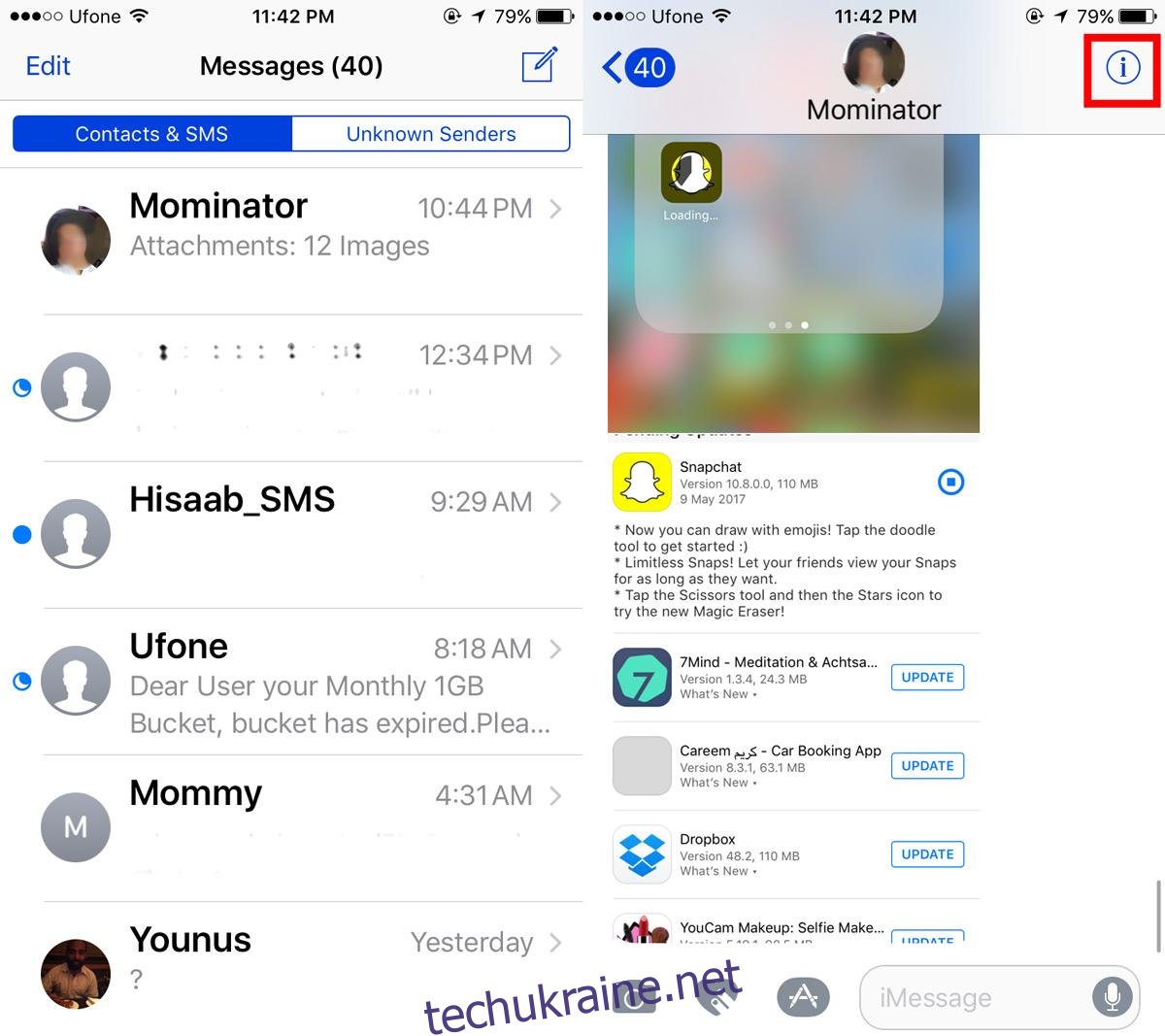
Ви потрапите на сторінку з детальною інформацією про чат. У цьому розділі відображаються всі медіафайли, якими обмінювались учасники розмови. Для того, щоб почати вибір, натисніть і утримуйте будь-яке зображення, яке ви хочете зберегти. Після цього з’явиться панель інструментів з опцією “Більше”. Вибравши цю опцію, ви зможете відмітити інші зображення, які є в чаті. Просто відмітьте всі необхідні зображення для збереження.
У нижній лівій частині екрану з’явиться кнопка “Зберегти зображення”. Натисніть на неї, щоб зберегти всі вибрані фотографії у вашу бібліотеку.
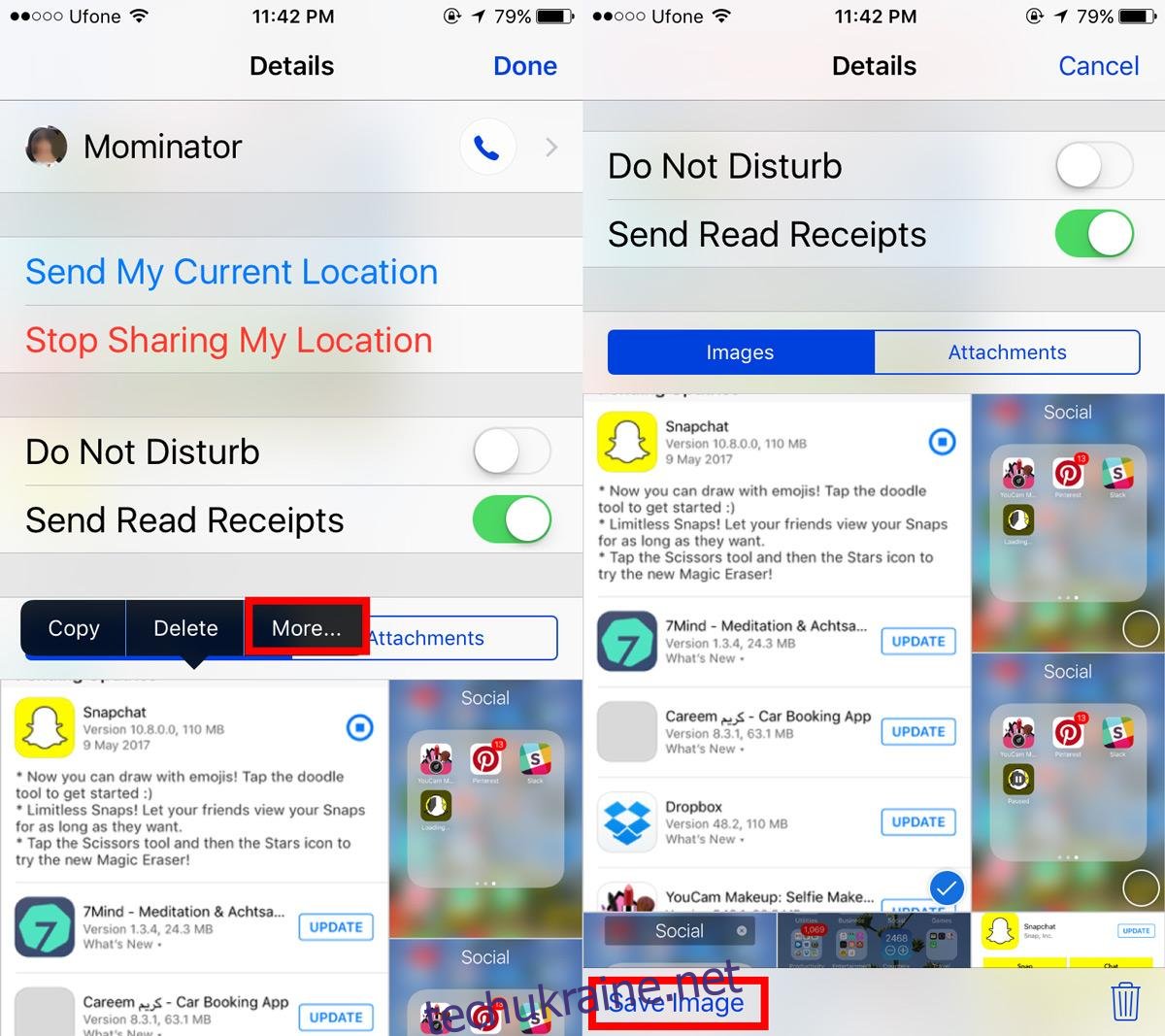
За допомогою цієї ж методики можна також видалити одразу кілька зображень. Щоб це зробити, просто натисніть на значок кошика, який знаходиться внизу праворуч. Це дозволить видалити всі вибрані зображення з чату. Також видалення можна провести безпосередньо з вікна переписки: утримуючи натисненим зображення, викличте меню, а потім оберіть “Більше”.
При виборі опції “Більше” автоматично виділиться зображення, яке ви утримували, і ви отримаєте можливість вибрати додаткові зображення, а навіть повідомлення. Зліва внизу екрану з’явиться значок кошика. Натискання на цей значок видалить всі відмічені файли.
Опція збереження кількох зображень в iMessage не є очевидною, оскільки користувач не очікує, що ця функція буде доступна тільки через контекстне меню. Користувачі, які не знають про таку можливість, можуть подумати, що вона просто відсутня. Такий підхід має певний сенс, адже хоч і зображення можна зберігати, повідомлення у чаті зберегти не можна.